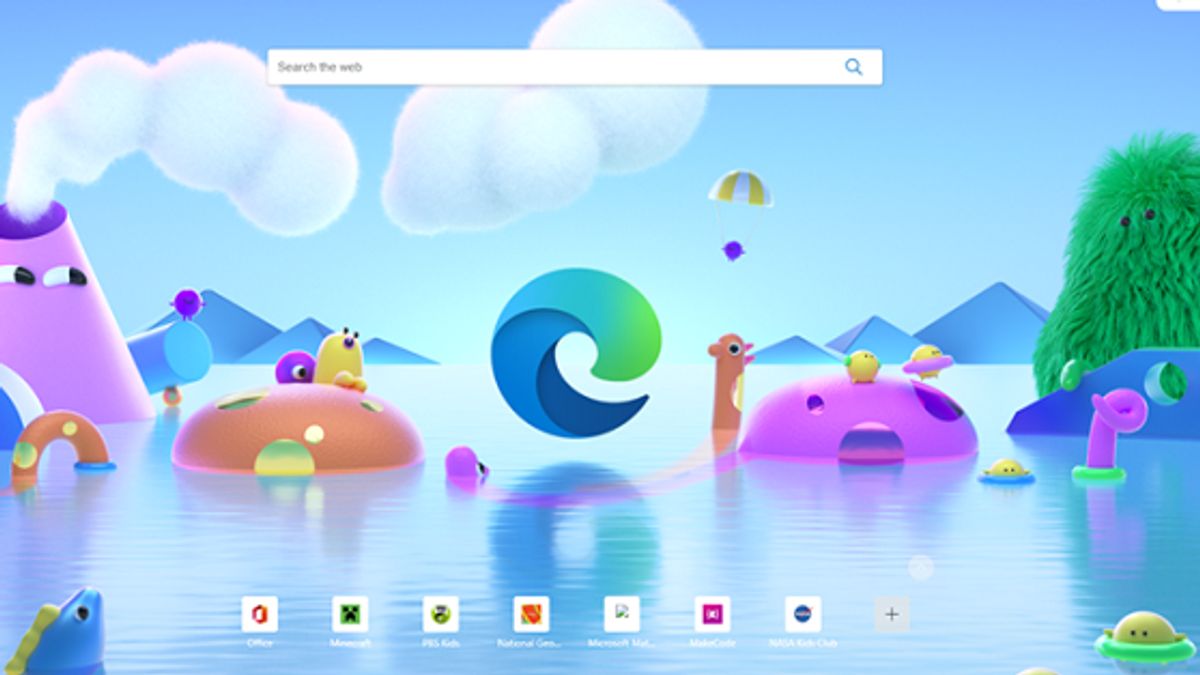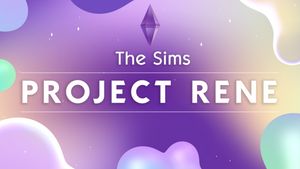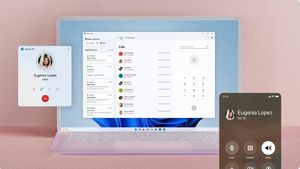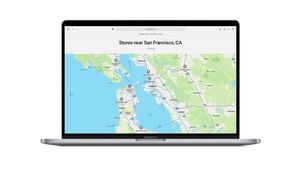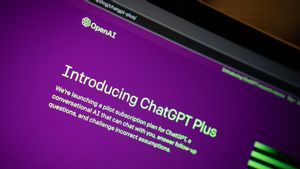JAKARTA - Microsoft Edge lebih dari sekadar Chrome, banyak fitur-fitur yang membuat browser ini cukup digemari banyak pengguna internet.
Microsoft Edge adalah browser yang diluncurkan untuk menggantikan Internet Explorer usai dicap gagal dalam memberikan pengalaman pengguna.
Menariknya, browser ini tak hanya bisa diinstal untuk laptop maupun tablet Anda, tetapi Anda juga bisa membawanya ke ponsel cerdas Anda.
Fitur baru banyak dihadirkan di Microsoft Edge untuk membuat kemudahan penggunanya, seperti fitur mengimpor data, di mana pengguna dapat mengimpor bookmarks, password, history, dan pengaturan dari web browser lain seperti Chrome, Firefox, dan Safari.
Selain itu ada kontrol privasi, mode imersif, kostum tampilan dan tema, sinkron ke perangkat lain, extensions, mode gelap, mode baca dan password generator juga safety monitor.
BACA JUGA:
Untuk itu, di bawah ini VOI akan menjelaskan cara menginstal browser Edge di ponsel Android Anda, simak yuk!
Cara Menginstal Microsoft Edge di Android Anda
1. Kunjungi Google Play Store, kemudian cari Edge.
2. Setelah menemukan aplikasi, klik Install dan pengunduhan serta penginstalan browser akan dimulai.
3. Pengunduhan tergantung pada kecepatan internet Anda, unduhan aplikasi akan berakhir dalam beberapa detik, dan instalasi otomatis akan dimulai.
4. Ketika Anda selesai dengan meng-install, klik Open. Aplikasi akan diluncurkan segera setelah Anda melakukannya.
5. Aplikasi Edge akan meminta Anda untuk masuk ke akun Microsoft Anda. Dengan masuk ke akun default, Anda dapat dengan mudah menyinkronkan data di seluruh perangkat.
6. Jika Anda telah menggunakan produk Microsoft lainnya di ponsel cerdas Anda, aplikasi akan mengambil alamat email Anda dari sana dan memberikannya sebagai opsi untuk masuk.
7. Atau, Anda dapat mengklik Tambahkan akun dan ketikkan alamat email dan kata sandi Anda secara manual.
8. Di laman berikutnya, aplikasi akan menanyakan preferensi berbagi data Anda. Jika Anda memilih kotak centang, Anda akan membagikan data penjelajahan Anda—termasuk cara Anda menggunakan browser, laporan kerusakan, dan lainnya langsung ke Microsoft.
9. Anda kemudian akan ditanya apakah Anda ingin mengatur Edge sebagai browser default di Android Anda. Pilih opsi yang Anda inginkan, lalu lanjutkan.
10. Terakhir, di layar beranda, Anda akan melihat kotak pencarian dan beberapa widget aplikasi Microsoft. Saat Anda menggulir ke bawah, Anda akan menemukan bagian Umpan, di mana Anda dapat menemukan semua berita utama yang beredar di wilayah Anda.
Jika Anda mengklik menu tiga titik, Anda akan melihat opsi lain seperti Riwayat, Unduhan, Pengaturan, dan lainnya. Dari sini, Anda dapat mengontrol cara kerja perangkat dengan mudah. Demikian dikutip dari Onmsft, Rabu, 19 Oktober.